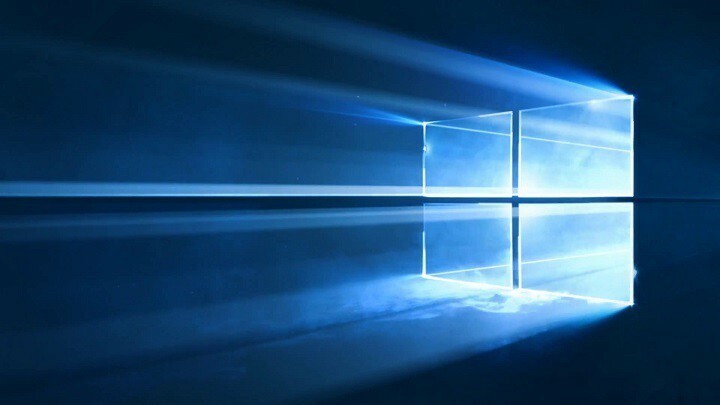Este software irá reparar erros comuns de computador, protegê-lo contra perda de arquivos, malware, falha de hardware e otimizar seu PC para desempenho máximo. Corrija problemas do PC e remova vírus agora em 3 etapas fáceis:
- Baixar Restoro PC Repair Tool que vem com tecnologias patenteadas (patente disponível aqui).
- Clique Inicia escaneamento para encontrar problemas do Windows que podem estar causando problemas no PC.
- Clique Reparar tudo para corrigir problemas que afetam a segurança e o desempenho do seu computador
- Restoro foi baixado por 0 leitores este mês.
A atualização do Windows 10 de outubro de 2018 está aqui, mas nem todos os usuários desejam instalá-la em seus computadores. Seus motivos podem variar: alguns temem o problemas notórios de atualização do Windows, enquanto outros simplesmente se apaixonaram por um versão anterior do Windows e preferir mantê-lo.
Se você quiser adiar o Windows 10 versão 1809, existem algumas soluções que você pode usar. No entanto, vale a pena mencionar que alguns deles não funcionam em versões específicas do Windows. Mais especificamente, os usuários do Windows 10 Pro têm acesso a opções adicionais quando se trata de bloquear atualizações. Forneceremos todos os detalhes abaixo.
Etapas para bloquear a atualização de outubro do Windows 10 no Windows 10 Home
Solução 1: Desative o Windows Update Service
- Para começar> digite services.msc > pressione Enter.
- Selecione o serviço Windows Update> clique duas vezes nele para acessar opções adicionais.

- Clique na guia Geral> vá para Tipo de inicialização> selecione Desativado conforme mostrado na captura de tela abaixo.

- Reinicie o seu computador. Isso deve evitar novas instalações de atualização.
- RELACIONADO: Como evitar problemas de instalação da atualização do Windows 10 de outubro de 2018
Solução 2: configurar uma conexão medida
Usar uma conexão medida que limita sua largura de banda permite que você bloqueie atualizações:
- Navegue para Configurações> Rede e Internet> Wi-Fi> Gerenciar redes conhecidas

- Selecione sua rede Wi-Fi> Propriedades
- Habilite a opção de conexão medida, conforme mostrado nesta captura de tela.

Etapas para bloquear a atualização do Windows 10 de outubro no Windows 10 Pro
Se você é um usuário do Windows 10 Pro, eis o que pode fazer para adiar esta atualização:
Solução 1: pausar as atualizações
Para isso, você precisa seguir este caminho: Configurações> Atualizações e segurança> Opções avançadas> Pausar atualizações.

Esta opção bloqueia a atualização apenas por um período limitado de tempo. Se você deseja bloquear o Windows 10 v1809 por um ano, vá para Configurações> Atualizações e segurança> Configurações avançadas> clique em ‘Escolher quando as atualizações serão instaladas’> bloquear atualizações de recursos por 365 dias.

- RELACIONADO: Como desinstalar o Windows 10 Update Assistant
Solução 2: Bloquear a atualização de outubro por meio da Política de Grupo
- Vá para Iniciar> digite gpedit.msc > pressione Enter.
- Vá para Configuração do computador> Modelos administrativos> Componentes do Windows> selecione Windows Update> Adiar atualizações do Windows.
- Em seguida, clique duas vezes em "Selecionar quando as versões de visualização e atualizações de recursos forem recebidas" se você for um Insider ou "Selecionar quando as atualizações de recursos forem recebidas" se você for um usuário regular.

- Selecione ‘Ativar’> selecione o período de tempo desejado.
Esperamos que essas dicas e truques rápidos tenham ajudado você.
GUIAS RELACIONADOS PARA VERIFICAR:
- O erro 0xc1900204 bloqueia as atualizações do Windows 10 [FIX]
- Como corrigir problemas do Microsoft Excel 2002 após a atualização do Windows 10
- CORREÇÃO: Drivers AMD desativados após a atualização do Windows 10
 Ainda está tendo problemas?Corrija-os com esta ferramenta:
Ainda está tendo problemas?Corrija-os com esta ferramenta:
- Baixe esta ferramenta de reparo de PC classificado como Ótimo no TrustPilot.com (o download começa nesta página).
- Clique Inicia escaneamento para encontrar problemas do Windows que podem estar causando problemas no PC.
- Clique Reparar tudo para corrigir problemas com tecnologias patenteadas (Desconto exclusivo para nossos leitores).
Restoro foi baixado por 0 leitores este mês.